Hvad er Roku TV?
Roku Helt Kabelskæring / / June 01, 2020
Sidst opdateret den
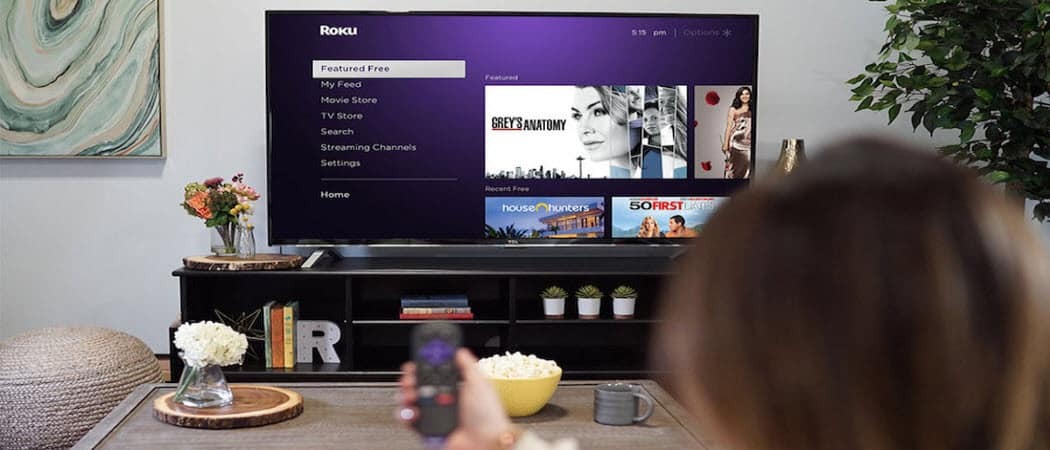
Med Roku-streamingenheder kan du streame underholdning fra internettet. Lad os se på, hvordan du kan indstille din Roku, og hvordan du kan streame gratis film og tv-shows.
Roku-varemærket er en pakke med enheder, der giver dig mulighed for at streame underholdning fra internettet. Roku-enheder inkluderer Roku-afspillere og Roku-tv'er.
Roku-spillere sluttes til dit tv via et HDMI-kabel og drives via et USB-kabel og en strømadapter. Roku Express + inkluderer endda en sammensat kabelforbindelse, så du kan tilslutte enheden til ældre fjernsyn.
Roku TV-enheder
Du kan købe Roku-streamingenheder hos enhver lokal elektronikforhandler eller fra Amazon. Du kan også købe direkte fra Roku-webstedet.
Roku-streaming-enheder omfatte:
- Express: Dette er mest overkommelig mulighed og inkluderer et HDMI-kabel og en simpel fjernbetjening.
- Premier: Inkluderer 4K- og HDR-streaming. Inkluderer premium HDMI-kabel og en simpel fjernbetjening.
- Streaming Stick +: Meget bærbar. Inkluderer 4K- og HDR-streaming og en stemmefjernbetjening.
- Ultra: High-end mulighed. Inkluderer 4K- og HDR-streaming plus en forbedret stemmefjernetelefon med en mistet fjernfindersøgerfunktion.
Roku er også integreret i store smart-tv-apparater på markedet. Du kan streame Roku TV uden en anden streamingenhed. Streamingfunktionen er indbygget lige i tv'et.
Mærker, der indeholder integreret Roku, inkluderer Sharp, Hisense, Philips, Element, RCA, Magnavox og mere.
Sådan konfigureres en Roku-streamingenhed
Når du får din nye Roku-streamingenhed hjem, skal du gennemgå et par hurtige trin for at få den opsat.
Det vigtigste er, at du lægger nogle friske batterier i Roku-fjernbetjeningen.

Sådan tilslutter du din Roku-streamingenhed ordentligt til tv'et:
- Sæt USB-strømadapteren i Roku-enheden, og sæt opladerenden i stikkontakten eller strømstikket.
- Hvis du bruger en Roku-stick, skal du slutte HDMI-enden direkte til en HDMI-port på dit tv.
- Hvis du bruger en ikke-stick Roku, skal du tilslutte HDMI-kablet til både Roku-enheden og HDMI-porten på dit tv.
Bemærk: Hvis dit tv har en USB-port, kan du muligvis sætte Roku USB-strømkablet direkte i den port i stedet for strømadapteren.

Billede via Mission Cables / Amazon
Når din Roku-streamingenhed er tilsluttet dit tv og tændt, skal du skifte dit tv til den HDMI-indgang, som din enhed er tilsluttet.
Sådan forbindes Roku til WiFi
Før du kan begynde at streame noget på din Roku, skal du forbinde det til dit WiFi-netværk.
For at gøre dette skal du bruge Roku-fjernbetjeningen, der fulgte med enheden. Fra menuen Home Roku skal du vælge Netværk.
For at vælge menupunkter skal du bare bruge piletasterne på fjernbetjeningen til at fremhæve dit valg og trykke på Okay for at vælge det menupunkt.
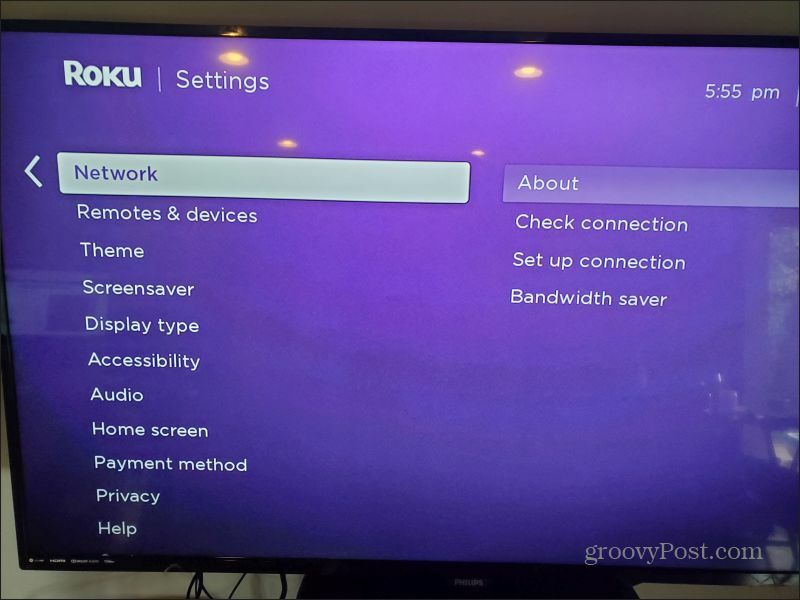
Du ser en ny menu åbnes til højre. Vælg Opret forbindelse fra denne menu.
Dette åbner en menu med et enkelt emne. Bare vælg Trådløs.
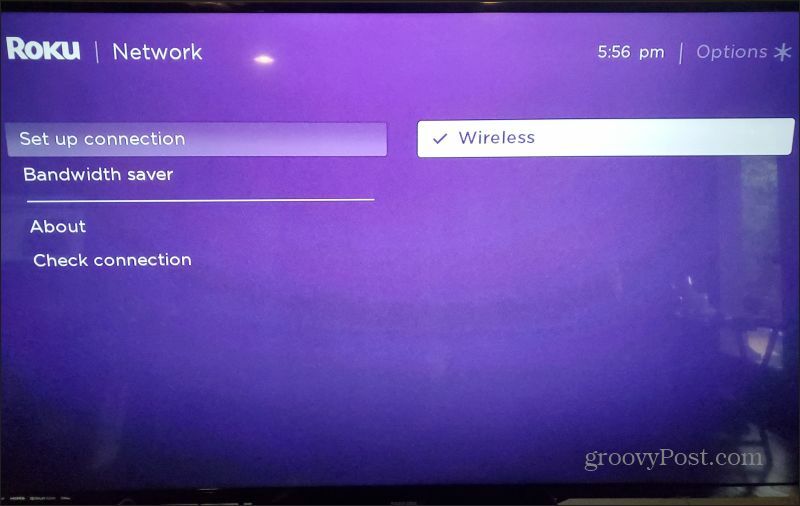
Roku scanner efter dit WiFi-netværk. Du ser en liste over netværk. Brug fjernpiletasterne til at fremhæve dit WiFi-netværk og vælg det.
Brug skærmtastaturet og Roku fjernbetjening for at indtaste dit WiFi-netværksadgangskode. Når din Roku er forbundet til dit WiFi-netværk, ser du netværksnavnet og forbundet statusforbindelse på skærmen.
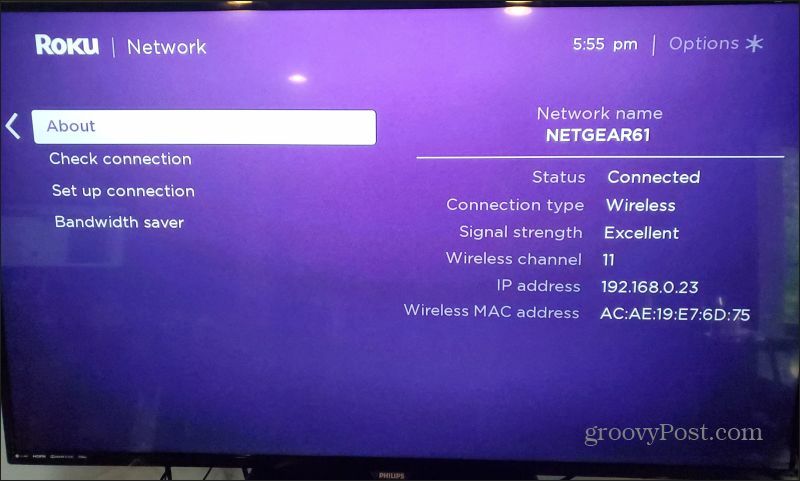
Når du er færdig, skal du bare trykke på Hjem-ikonet øverst på din Roku-fjernbetjening for at gå tilbage til Roku-startskærmen.
Streaming af indhold med Roku
Når din Roku-enhed er tilsluttet WiFi, kan du straks starte streaming af indhold fra en af Roku-kanalerne.
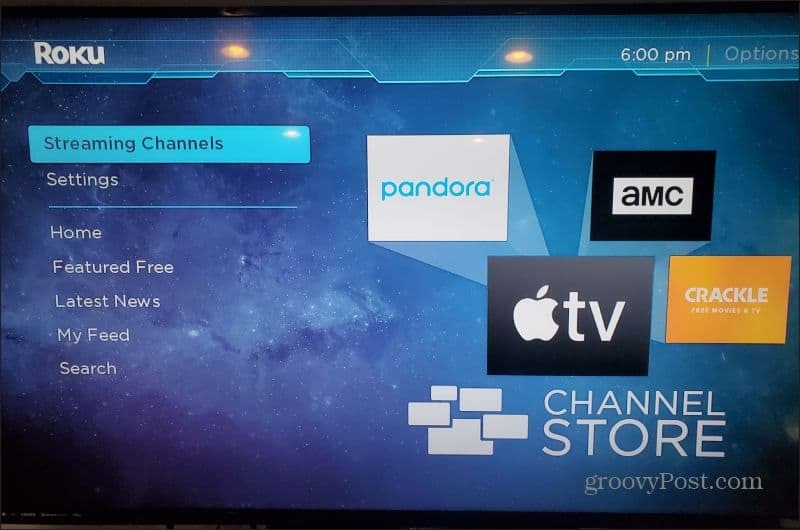
Du kan udforske standardkanaler fra startskærmen som Crackle, Netflix og Hulu. Eller du kan vælge Streaming-kanaler for at gennemse og tilføje fra en lang liste med andre kanaler, du kan streame fra.
Mange af disse tilbud masser af gratis indhold. Andre kanaler giver dig adgang til at betale on-demand indhold som Amazon Prime og Vudu. Stadig andet indhold giver dig mulighed for at oprette forbindelse til kanalabonnementer, du muligvis allerede har via din kabeludbyder.
Et par eksempler på de Roku-kanaler, du vil se, når du gennemser listen inkluderer:
- Apple TV
- Pluto TV
- Tubi
- CBS News Live 24/7
- PBS Kids
- Voksen svømme
- CW
- Vevo
- Google Play Film & TV
- Fandango nu
- Meget mere
Selvfølgelig Roku-kanalen i sig selv er en kilde til en masse gratis, annonce-understøttede film og tv-shows.
Brug af den mobile Roku-app
Den bedste måde at navigere gennem indholdet og kontrollere din Roku-streaming er med Roku-mobilappen. Du kan download appen til enten Android eller iOS.
Når du installerer appen, skal du forbinde den til din Roku-enhed. Så længe du er på det samme WiFi-netværk, kan appen oprette forbindelse. Du kan starte denne proces fra appens kanalskærm ved at vælge Forbinde knap.
Eller du kan vælge Mere fra den nederste menu, og vælg Opret forbindelse til en enhed fra listen.
Begge disse indstillinger fører dig til den samme skærm. Roku-appen scanner dit WiFi-netværk efter tilsluttede Roku-enheder og viser dem. Bare tryk på enheden for at oprette forbindelse til den med din mobiltelefon.
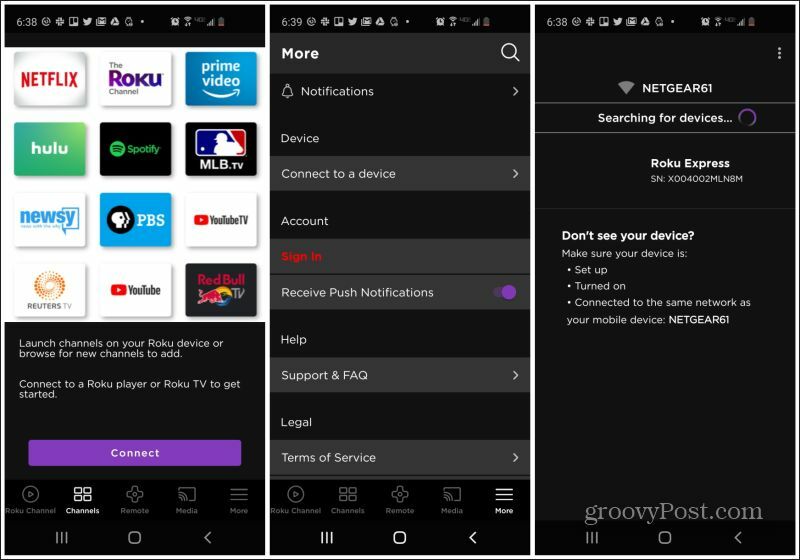
Når du er tilsluttet, kan du gå tilbage til Kanaler skærm og vælg en hvilken som helst kanal for at starte streaming af indhold via din Roku-streamingenhed.
Eller vælg Fjern fra den nederste menu til at bruge din mobile enhed som fjernbetjening i stedet for den faktiske Roku-fjernbetjening.
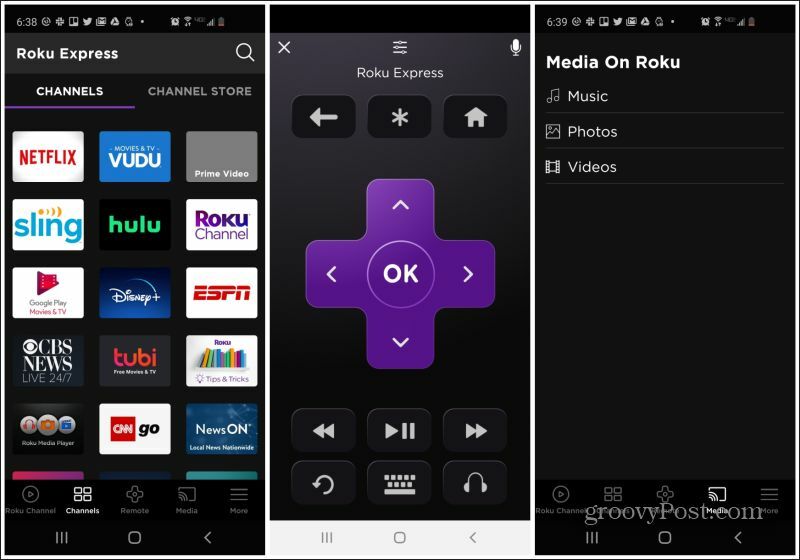
Det Medier menuindstilling giver dig mulighed for at streame indhold, der er gemt på din telefon, som musikfiler, fotos og videoer.
Mobilappen forbedrer Roku-oplevelsen i høj grad, så det anbefales stærkt, at du installerer den, hvis du har en Roku-enhed. Alle i husholdningen kan bruge deres Roku-app til at kontrollere enhver Roku-enhed på netværket.
Er Roku TV det værd?
Roku-tv-streamingenheden er i samme relative prisinterval som Chromecast eller den Amazon Fire Stick. Men det har et markant stort antal indholdskanaler i Channel Store, hvilket gør det til en overbevisende mulighed, hvis du ser på at slippe af med kabel. Det er endda en god mulighed, hvis du allerede bruger andre enheder, men gerne vil have mere adgang til gratis indhold.
Tilslutning af en Roku-enhed til dit tv bruger simpelthen en enkelt HDMI-port, men det giver dig mulighed for at skifte til denne port og gennemse et enormt bibliotek med indhold, når som helst dine andre tjenester eller enheder svigter dig. Det har også et udvalg af tilbehør at forbedre den samlede oplevelse. Når du først er gået i gang, kan du tjekke nogle af Roku-lydenhederne også.
Hvad er personlig kapital? 2019-anmeldelse, herunder hvordan vi bruger dem til at styre penge
Uanset om du først starter med at investere eller er en erfaren erhvervsdrivende, har Personal Capital noget for enhver smag. Her er et kig på ...



